close

 ※PS:本文費時創作教學,請勿複製拷貝本文外貼,請見諒。若有發現必追究到底,歡迎以引用方式或是連結外貼。
※PS:本文費時創作教學,請勿複製拷貝本文外貼,請見諒。若有發現必追究到底,歡迎以引用方式或是連結外貼。 軒的廢話︰
軒的廢話︰網路上很多遊戲玩家常常在討論,如何遊戲雙開(雙視窗)。其實很多遊戲都有防外掛及防雙開機制,但玩家卻想要在遊戲中做簡單開雙帳來運用遊戲技巧。但很多玩家都吃了鱉,幾乎都找不到完美的雙視窗程式。軒這次要發表的教學只要遊戲不列入黑名單,幾乎100%可以開啟任何遊戲雙視窗。軒在這裡也謝謝部落格格友近來替軒加油打氣,也對軒的教學支持與鼓勵。在此軒也用心地來製作這份教學來回報大家。這份教學花了軒2天製作,希望對大家有所幫助。
 說明︰
說明︰VirtualBox是個虛擬系統軟體,原理是創建一個虛擬系統環境測試系統、軟體、病毒....等等用途。啟用主系統與虛擬系統皆不會產生任何衝突,幾乎可以作為一台獨立的系統了。
我們可以利用虛擬系統來作為許多測試用及用途,在這裡軒也可以跟大家說,他也可以用來開雙視窗,而且幾乎100%完美開啟任何遊戲、程式、檔案不會有任何衝突。
但是這麼好用的軟體為什麼使用率會很低? 其實VirtualBox也是有它的優缺點所在。
 如下︰
如下︰優點︰幾乎完美獨立系統,不管在網路連線或是檔案執行都像是在分別2台電腦上執行程式一樣。
缺點︰消耗電腦性能,占用硬碟容量與資源非常多。對於電腦配備較低的玩家可能會造成LAG及電腦不順、效能不足情形。
 使用必備:
使用必備:1.配備跟人建議:(雙開+遊戲需求配備建議)
系統需求:Pentium4 3.0GHz雙核心或AMD CPU雙核心同等以上或與其相容機種。
記憶體:1GB=1024MB以上,建議2G以上。
但是最好能加裝記憶體散熱片或風扇,
另外就是硬碟空間在主機記憶體不高的時候要注意。
硬碟空間:50GB以上。除非你的電腦插了4G以上的記憶體,
否則硬碟分頁檔案(PF)用量會一直提高,
硬碟可用空間少的時候PF檔案的使用限度會跟著提高,
整體運算速度就會降低很多。
所以最好能保持遊戲所在的硬碟有5GB以上的可用空間。
顯示卡:記憶體能到512MB以上的話比較好,另外就是,
如果顯示卡不是最近半年內買的,
最好去顯示卡公司的官方網站下載最新的驅動程式,
不然有時候會出現一些莫名其妙的問題。
螢幕解析度:1024 X 768,65536色模式。解析度可以弄到更高,
不過你果你的螢幕在22吋以下,建議用1024 X 768就好,不
然只是多消耗系統資源。
操作介面:滑鼠及鍵盤。使用圓形PS2接頭可以降低系統資源用量以及某
些時候會出現的指令輸入問題。
音效卡:支援 Direct Sound 9.0 以上或與其 100 相容之音效卡。
具 3D 立體音效輸出更佳。 (這個是照著官方那邊貼的)
連線速度:寬頻 ADSL或 Cable Modem。
作業系統:WIN XP / VISTA /WIN 7中文繁體版 。
記憶體:1GB=1024MB以上,建議2G以上。
但是最好能加裝記憶體散熱片或風扇,
另外就是硬碟空間在主機記憶體不高的時候要注意。
硬碟空間:50GB以上。除非你的電腦插了4G以上的記憶體,
否則硬碟分頁檔案(PF)用量會一直提高,
硬碟可用空間少的時候PF檔案的使用限度會跟著提高,
整體運算速度就會降低很多。
所以最好能保持遊戲所在的硬碟有5GB以上的可用空間。
顯示卡:記憶體能到512MB以上的話比較好,另外就是,
如果顯示卡不是最近半年內買的,
最好去顯示卡公司的官方網站下載最新的驅動程式,
不然有時候會出現一些莫名其妙的問題。
螢幕解析度:1024 X 768,65536色模式。解析度可以弄到更高,
不過你果你的螢幕在22吋以下,建議用1024 X 768就好,不
然只是多消耗系統資源。
操作介面:滑鼠及鍵盤。使用圓形PS2接頭可以降低系統資源用量以及某
些時候會出現的指令輸入問題。
音效卡:支援 Direct Sound 9.0 以上或與其 100 相容之音效卡。
具 3D 立體音效輸出更佳。 (這個是照著官方那邊貼的)
連線速度:寬頻 ADSL或 Cable Modem。
作業系統:WIN XP / VISTA /WIN 7中文繁體版 。
2.遊戲主程式。


3.VirtualBox。
軟體名稱:VirtualBox
軟體版本:VirtualBox 4.1.6
軟體語言:中文(內建多國語言)
軟體性質:免費軟體
檔案大小:62.9MB
系統支援:Windows XP/2003/Vista/Mac OS X/Linux/Solaris
官方網站:http://www.virtualbox.org/ (新版本請至官方下載)
軟體下載:VirtualBox 4.1.6 Windows按這裡、Mac OSX版、Linux版本(全部版本)
軟體性質:免費軟體
檔案大小:62.9MB
系統支援:Windows XP/2003/Vista/Mac OS X/Linux/Solaris
官方網站:http://www.virtualbox.org/ (新版本請至官方下載)
軟體下載:VirtualBox 4.1.6 Windows按這裡、Mac OSX版、Linux版本(全部版本)
 使用教學: (教學比較長一點,但很簡單的幾個步驟。)
使用教學: (教學比較長一點,但很簡單的幾個步驟。)
1.點選VirtualBox安裝程式 → 下一步(Next>)

2.安裝用戶許可協議。點選我同意(I accept the License Agreement ) → 下一步(Next>)

3.自定義安裝。選擇想要安裝的功能,這裡使用預設就可以。→ 下一步(Next>)

4. 下一步(Next>)

5.提醒你等一下安裝過程中,網絡功能將重設您的網絡連接,
你暫時從網絡斷開,是否繼續安裝流程?→ (Yes)
你暫時從網絡斷開,是否繼續安裝流程?→ (Yes)

6.安裝嚮導準備開始自定義安裝。點選Install繼續安裝過程。

7.安裝過程中會出現要求安裝附加驅動。一定要安裝,點選 安裝(I)

8.點選 安裝(I)

9.點選 安裝(I)

10.網路中斷連線。(在連線就可以正常上網)

11.點擊完成 Finish按鈕,退出安裝嚮導。


1.開啟Oracle VM VirtualBox程式 → 新增(N)

2.點選 下一步(N)

3.選擇作業系統(S): 這裡安裝 Microsoft Windows

4.選擇版本(v):這裡安裝 Windows XP

5.名稱自訂義,下一步(N)

6.選擇安裝系統之記憶體容量。建議1024MB記憶體,下一步(N)。

7.虛擬硬碟新建。勾選開機硬碟(D) → 新建硬碟(C) → 下一步(N)。

8.點選 下一步(N)。

9.硬碟存放類型。存放類型選擇 動態延伸存放(D) → 下一步(N)。

10.設定虛擬系統容量。XP選5-10GB,VISTA、WIN7以上版本選擇10GB以上 → 下一步(N)。

11.點選 完成(F)。

12.點選 完成(F),結束新增虛擬機精靈。


1.選擇以設定的系統(winxp)後,點選啟動(T) 。

2.進入首次執行精靈,點選下一步(N) 。
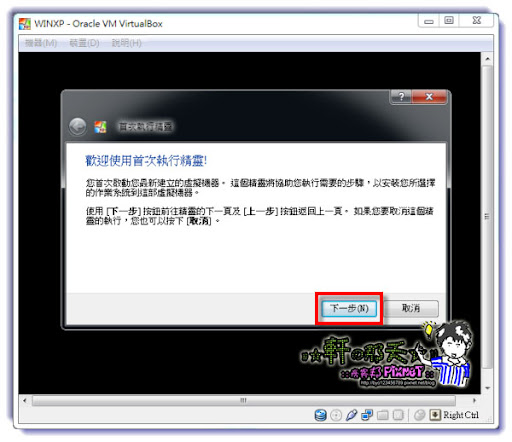
3.點選『 』圖案瀏覽檔案位置,選擇ISO或光碟機的系統安裝檔及光碟來安裝系統。
』圖案瀏覽檔案位置,選擇ISO或光碟機的系統安裝檔及光碟來安裝系統。
說明:如果是光碟的請選擇光碟機,如果是ISO檔案者,請依ISO存放處開啟。

4.選擇作業系統ISO檔案。

5.點擊下一步(N) 。
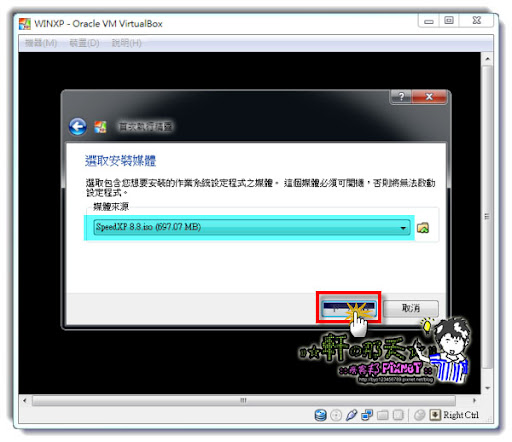
6.點擊完成(F)來進行系統安裝作業。

7.開始安裝XP的動作。點選設置好的XP選項 → 點選 啟動(T)。

8.安裝過程中會出現提示此訊息,若沒出現請略過。若有出現請勾選 不要顯示這個訊息 → 擷取。

9.點選 下一步(N)。

10.選擇放入的XP光碟資訊的光碟機代號。(輸入代號請查照本文教學 PART3 - 3項)

11.點選 完成(F)。

12.進入 Windows XP 安裝模式。

13.若有出現此訊息,勾選 不要顯示這個訊息 → 確定。

14.請把滑鼠移到XP安裝視窗內,隨便點選一下。再以鍵盤控制 鍵入 ENTER安裝 。

15.方向盤 『 ↑ ↓ 』 選擇 將磁碟分割格式化為 NTFS 檔案系統 (快速)。

16.開時進行格式化動作。在這安裝系統過程會花上15-30分鐘,請耐心等待。

17.安裝好後,系統正在安裝其他應用程式,請勿關閉。耐心等待安裝更新完成。

18.若有出現此訊息,勾選 不要顯示這個訊息 → 確定。

#19.安裝完成XP系統以後, 請先將的Alcohol 120%虛擬光碟機卸載映像檔。
對著虛擬光碟機點選滑鼠右鍵 → 卸載映像檔(U) Del 。 (若不是使用Alcohol 120%方法者,請略過)


1.XP系統安裝完畢後,先關機。

2.點擊XP執行選項 → 設定值(S) → 在顯示的地方修改視訊記憶體設為24MB → 勾選 啟用 3D加速 → 勾選 2D視訊加速。

3.點選系統 → 勾選 啟用IO APIC → 確定。

4.這樣一來就有開通3D加速,也支援3D遊戲運行順暢度。 點擊XP執行選項 → 啟動(T) 準備開始進入系統設置。

5.進入XP系統以後,再來就是設置一些設定,首先來安裝VirtualBox內建驅動。
點選 裝置(D) → 安裝 Guest Additions(I).... Host+D。
點選 裝置(D) → 安裝 Guest Additions(I).... Host+D。

6.開啟我的電腦,光碟機已經載入 VirtualBox Guest Additions 驅動。點滑鼠左鍵2下開啟裝置。

7.點擊安裝VBox WindowsAdditions x86 驅動。

8.下一步(Next>)。

9.我同意 (I Agree>)。

10.預設值,下一步(Next>)。

11.勾選Direct3D Support (Experir.... → 安裝 Install 。
(※PS:正常模式下安裝Direct3D 不會安裝成功,所以有勾選與無勾選沒什麼差別。
下面 PART5 - 3項步驟會開始教安裝Direct3D方法。)
(※PS:正常模式下安裝Direct3D 不會安裝成功,所以有勾選與無勾選沒什麼差別。
下面 PART5 - 3項步驟會開始教安裝Direct3D方法。)

12.安裝過程中會跳出驅動安裝提示訊息 → 繼續安裝(C)

13.驅動安裝提示訊息 → 繼續安裝(C)

14.是否要重新開機? 勾選 Reboot new → 點擊 Finish按鈕,退出安裝嚮導,並重新開機。
(重新開機後快速按下鍵盤F8進入安全模式)
(重新開機後快速按下鍵盤F8進入安全模式)


1.在一開始這個畫面狂按鍵盤『 F8 』進入安全模式。

2. 方向盤 『 ↑ ↓ 』 選擇 安裝模式(含網路功能)。


3.進入安全模式後 點選 裝置(D) → 安裝 Guest Additions(I).... Host+D。

4.開啟我的電腦,光碟機已經載入 VBoxAdditions_3.(X:) 驅動。點滑鼠左鍵2下開啟光碟機裝置。
點擊安裝VBox WindowsAdditions x86 驅動。

5.下一步(Next>)。

6.我同意 (I Agree>)。

7.一樣預設值路徑,下一步(Next>)。

8.勾選Direct3D Support (Experir.... → 安裝 Install 。
(※PS:此項一定要勾選,若沒勾選,請東遊戲會出現 「 圖一 」 下錯誤視窗。)
(※PS:此項一定要勾選,若沒勾選,請東遊戲會出現 「 圖一 」 下錯誤視窗。)

圖一 未安裝 Direct3D 所跳出的錯誤訊息。

9.安裝過程中會跳出驅動安裝提示訊息 → 繼續安裝(C)

10.提示訊息 → 點選 確定(C)

11.是否要重新開機? 勾選 Reboot new → 點擊 Finish按鈕

12.重新開機畫面。

13.先測試看看網路確定能否連線。開啟IE瀏覽器測試。

14.再來就是查看 Direct3D 是否有正確安裝。開始 → 執行(R) → 輸入『 dxdiag 』 → 確定。

15.啟動DirectX 診斷工具後 → 顯示 → 看 Direct3D 是否有顯示已啟用。
若沒啟用在去安全模式下安裝。
若沒啟用在去安全模式下安裝。

16.再來就是如何讀取主電腦系統的資料?在虛擬系統點選 裝置(D) → 共用資料夾(S)...

17.開啟共用資料夾後,點選『  』。
』。
 』。
』。
18.在資料夾路徑:下拉選單,選擇 其他...

19.會自動跳出瀏覽資料夾視窗 → 選你要在虛擬系統開啟你主系統的資料夾或硬碟槽 → 確定。

20.勾選 永久性(M) 。

21.設定好就會出現與主系統相連共用的資料夾了。
(補充:若要增加其他公用資料夾或硬碟槽可以再依照17-20項動作,以此類推。)
(補充:若要增加其他公用資料夾或硬碟槽可以再依照17-20項動作,以此類推。)

22.再來設定開通公用後,當然要連上去才能共用。開啟 我的文件(或資料夾) → 工具(T) → 連線網路磁碟機(N)... 。

23.點選 瀏覽(B) → VirtualBox Shared Folders → \\Vboxsvr → \\Vboxsvr\x_drive → 確定。

24.新增的磁碟機代號,隨便選就可以(預設) → 完成 。

25.去我的電腦看就可以看到多出一個共用磁碟連接於你主系統。


1.首先連結在你虛擬系統下進入我的電腦開啟你主系統磁碟機去開啟遊戲安裝目錄。
然後找到遊戲執行檔建立捷徑在桌面上。對著遊戲執行檔 按滑鼠右鍵 → 傳送到(N) → 桌面上做捷徑 。
然後找到遊戲執行檔建立捷徑在桌面上。對著遊戲執行檔 按滑鼠右鍵 → 傳送到(N) → 桌面上做捷徑 。

2.本人建議直接將遊戲資料夾複製到桌面上來,有些遊戲連線時會限制外部裝置。
所以將檔案多出來再建立捷徑也可以。
所以將檔案多出來再建立捷徑也可以。

3.在虛擬系統下開啟遊戲。

4.虛擬系統已開啟遊戲後,再到主系統執行相同的遊戲即可完成雙開。

5.完成雙開。

6.其他遊戲照樣雙開。

7.任何遊戲防雙視窗都難不倒他。

8.十二之天貳也可以雙開。
2011-10-31 新增 『希望戀曲』雙開注意事項。
雙開注意事項:
1.停用VirtualBox滑鼠整合功能。(可以改善滑鼠飄移)
2.遊戲必須安裝路徑於英文字下(建議安裝於桌面)。
3.VirtualBox內以Windows xp SP3執行。
4.遊戲開啟史會有衝突性lag,乃正常現象。
請切換畫面可以回復速度不必等待lag時間。
進入遊戲者可以很流暢執行。
5.解決遊戲嚴重lag,等待時間過久是因為虛擬cpu爆滿導致。
遊戲需安裝Minimem32.rar (207k.以測試無毒)
使用方式:將檔案傳輸至虛擬系統桌面上進行解壓縮->安裝軟體->開啟遊戲->切換畫面(ctrl+esc)開啟軟體->勾選隱藏選項 將所有顯示的軟體點【<】符號一致左方進行優化。
請切換畫面可以回復速度不必等待lag時間。
進入遊戲者可以很流暢執行。
5.解決遊戲嚴重lag,等待時間過久是因為虛擬cpu爆滿導致。
遊戲需安裝Minimem32.rar (207k.以測試無毒)
使用方式:將檔案傳輸至虛擬系統桌面上進行解壓縮->安裝軟體->開啟遊戲->切換畫面(ctrl+esc)開啟軟體->勾選隱藏選項 將所有顯示的軟體點【<】符號一致左方進行優化。
軒在此放上雙開流暢度給希望戀曲玩家比較
以下是以CPU i7測試 記憶題4G(筆電)
測試結果出乎軒的意料之外。如果實體系統遊戲速度有100分
那虛擬遊戲速度則有85分
以下是以CPU i7測試 記憶題4G(筆電)
測試結果出乎軒的意料之外。如果實體系統遊戲速度有100分
那虛擬遊戲速度則有85分
以下是以AMD Phenom X4 記憶體4G(桌電)
測試結果軒倒是不太滿意。如果實體系統遊戲速度有100分
那虛擬遊戲速度則有50分
那虛擬遊戲速度則有50分
※補充:在此軒希望玩家不因為未玩這款遊戲LAG去換新電腦,這是錯誤觀念。
(點圖放大)
(點圖放大)
※PS:若有遊戲開不起來或不能開啟雙開,原因有4:
1.遊戲本生發生錯誤或問題,與系統安裝無關。
2.遊戲內有np(神盾)或其他外掛偵測系統阻檔或列入黑名單外掛。
3.系統資源不足,無法供應虛擬系統執行遊戲。
4.因為軒很屌。
軒的補充:本人測試過遊戲『衝天跑』。由於是網路方式開啟,也可以正常啟動。
但在虛擬系統下啟動遊戲更新時卻沒有任何訊息。本人判斷並非是衝天
跑無法支援此雙開法,而是遊戲本身問題或是本人電腦問題。這方面也
請教遊戲系統工程師解決,若有玩的玩家可以測試看看是否能正常執行。
備註:
目前有幾款遊戲無法正常雙開,在此告知大家。也不用浪費大家時間測試。
1.GE王者之劍
2.衝天跑
3.神鬼奇兵
以上教學由〃☆軒の那天☆〃 :: 痞客邦 PIXNET ::製作。
全站熱搜







 留言列表
留言列表
